Kui olete iOS-i projekti jaoks alustanud iMovie'ga ja lisanud oma ajajoonele videolõike, saate iga klipi välimust filtreid kasutades reguleerida ja ka pilte pildil pildil ja jagatud ekraanil.
Filtrid
Filtri lisamiseks puudutage selle valimiseks projekti ajajoonel olevat klipi. Kui klipp on esile tõstetud kollase servaga, koputage filtrinuppu - see on vasakpoolses nurgas asuva viie parema nupuga ja sisaldab kolme kattuvat ringi. Valida saab 10 Instagram-tüüpi filtrit. Pärast filtri valimist puudutage parempoolses servas nuppu Esita, et naasta oma projekti ajakava vaate juurde ja vaadata just lisatud filtri eelvaadet.
Iga video klipi saab lisada teise filtri. Samuti saate iga klipi jaoks lisada pildi pildi ja jagatud ekraani paigutustesse erineva filtri, tõstes iga klipi ajajoonele ja seejärel rakendades filtrit.
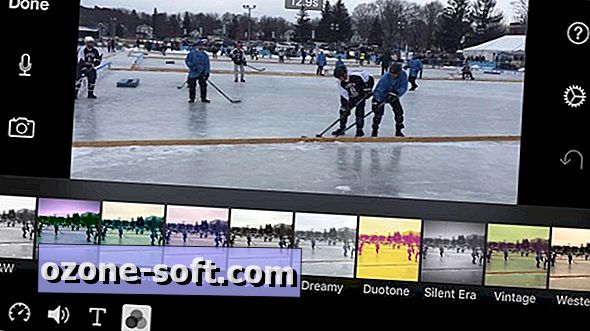
", " modalTemplate ":" {{content}} ", " setContentOnInit ": false} '>
Vastasuunas liikudes saate terve projekti juurde ka filtri lisada. Selleks puudutage käigukasti ikooni, mis asub eelvaate akna paremal pool ning seejärel valige projektifilter.
Ülekatteefektid
Ma peaksin siin natuke varundama ja selgitama, kuidas luua pildi-pildi ja jagatud ekraani efektid koos kolmanda ülekattefektiga, lõhestatud. Lisaks saate lisada ainult videoklipi heli. Kõik neli neist valikutest on saadaval, kui valite ajajoonele lisatava video.
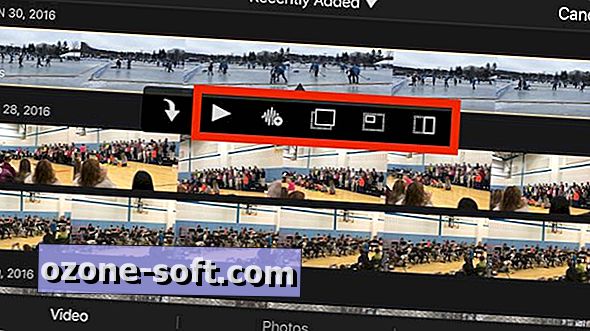
", " modalTemplate ":" {{content}} ", " setContentOnInit ": false} '>
Kui valite oma projektile lisatava videoklipi, näete alla-noolenuppu paremale 5 muud nuppu, mis lihtsalt lisab teie valitud klipi oma projektile. Käsitleme neid viit vasakult paremale. Esimene on esitamisnupp, mis võimaldab enne klipi lisamist oma klipi eelvaadata. Teine nupp näitab helilainete ikooni ja lisab ainult valitud klipi heli. Kolmas nupp lisab kärbitud klipi nii, et teie video lõigatakse teisele klippile, jätkates selle all oleva klipi heli esitamist. Neljas nupp lisab valitud klipi väikese pildi-pildi aknas. Lõpuks lisab viies nupp teie valitud klipi esimese klipi kõrval ja võrdse suurusega.
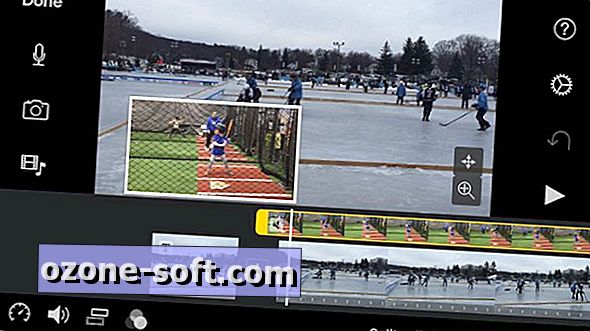
", " modalTemplate ":" {{content}} ", " setContentOnInit ": false} '>
Kõigi ülaltoodud efektide puhul peate ajajoont lohistama, nii et ajajoone keskel asuv valge vertikaalne joon paikneb kohas, kus soovite efekti alustada. Võite ka ajakavas oleva klipi algus- ja lõpp-punkti kärpida, tõstes selle esile ja lohistades klipi vasakus ja paremas otsas asuvad kollased ribad.
Pärast ülekatte klipi lisamist saate seda muuta või muuta selle tüübi katteks. Ajaskaalal paikneb ülekatte klipp tavalise klipi kohal ajajoonel. Puudutage ülekatteklambrit ja märkate, et T-nupp lisab pealkirjagraafika muutused kaheksnurkseks ikooniks. Puudutage seda ja näete kolme ülekattesuvandit, mis on ette nähtud rööbastee, PIP ja side-by-side jaoks, pluss kolm muud paralleelset korraldust, mis sisaldavad lisaks vasakule paremale ja paremale jagatud ekraani. lahkus ekraani suvandid. PIP-ülekate puhul lisatakse eelvaateakna paremas nurgas suurendusnupu kohal teine nupp; PIP akna ümberpaigutamiseks või suuruse muutmiseks puudutage seda.
Kiiruste muutmine
Te saate klipi aeglustada või kiirendada. Tõstke esile klipp ja koputage kääride nupu kõrval olevat kiirvalimisnuppu. Nüüd näete liugurit. Kiiruse reguleerimisel ilmub ajajoonele kollane riba, mis näitab teile kiiruse muutumise kestust; kiiruse reguleerimise algus- ja lõpp-punktide reguleerimiseks saate selle kollase riba otsad lohistada. Võite lisada ka külmutamise kaadri efekti, valides ajaskaala raami ja puudutades nuppu Freeze. Seejärel saate lohistada oma külmutamisraami algus- ja lõpp-punkti ajajoonele, et muuta selle kestust.

", " modalTemplate ":" {{content}} ", " setContentOnInit ": false} '>
Seadistuste kiiruste muutmisega on seotud üks säte. Puudutage käigukasti ikooni ja liikuge viimasele valikule: kiirus muutub pigi. Kui see säte on sisse lülitatud, kõlab heli kõrgus, kui kiirendate kiirust ja kõlab madalamalt slo-mo stseenide ajal. Mõtle kiibi hääli kiirendatud stseeni ajal. Selle seadistusega keelatakse heli, et see vastaks video kiirusele, kuid pigi jääb samaks nagu tavalisel kiirusel.
Lisateabe saamiseks lugege, kuidas lisada iOS-i iMovie pealkirjajärjestust.










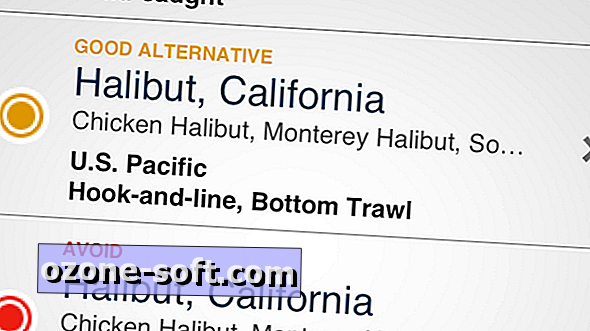

Jäta Oma Kommentaar